ApowerMirror kullanırken bazen farklı sorunlarla karşılaşılabilir. Bu sorunları daha rahat gidermeniz için aşağıda çözümlerini sıraladık. Sorunu gidermek için belirttiğimiz adımları takip edebilirsiniz:
Android ApowerMirror’a Bağlanmıyor
USB Kablosuyla
Aşağıdaki adımları atmadan önce lütfen programın en güncel halini kullandığınızdan emin olun:
- USB hata ayıklama seçeneğinin açık olduğunundan emin olun.
Not 1: Xiamoi kullanıcılarının MIUI sisteminin kısıtlama getirdiğini hatırlatalım. “Geliştirici seçenekleri” altında “Güvenlik ayarları” bölümünden bunu etkinleştirerek izin vermelisiniz.
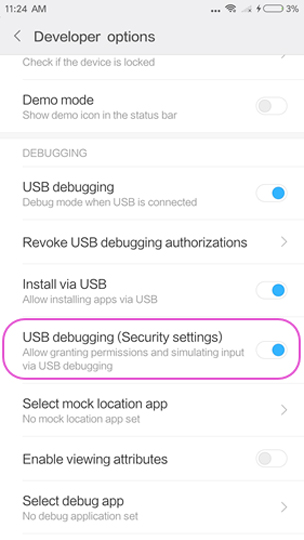
Not 2: Henüz Android’inize ApowerMirror yüklemediyseniz öncelikle “USB ile yükle” seçeneğini etkinleştirin. Bazı akıllı telefonlarda benzer ayarı arayıp bulduktan sonra bunu etkin hale getirmeniz gerekebilir.
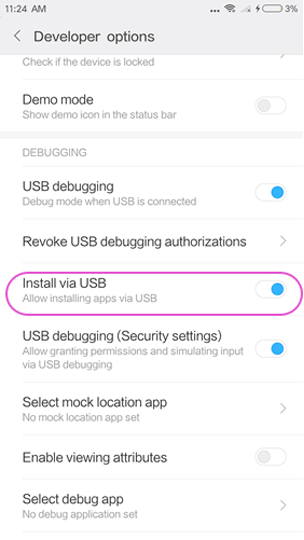
Not 3:Huawei telefonlar için “Geliştirici seçenekleri”ne giderek “ADB hata ayıklamaya yalnızca şarj modunda izin ver” seçeneğini etkinleştirmelisiniz. Böylece telefon bilgisayar tarafından algılanacaktır.
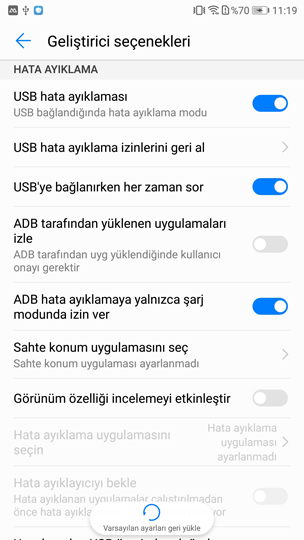
- Ekranı yukarıya kaydırın ve telefonunuzda MTP modunu seçin.
- Telefonu PC’ye USB kablosuyla takın. Telefonunuzda USB hata ayıklama için izin isteyen pencere görürseniz “Bu bilgisayara her zaman izin ver” seçeneği ardından “TAMAM” butonuna tıklayın. Telefonda uygulamayı açın. Ekrana gelen pencerede “HEMEN BAŞLA” seçeneğine tıklayın.
- Başka bir USB kablosu ya da yuvası deneyin.
- Android sürücüsünün başarıyla yüklenip yüklenmediğini kontrol edin. Ücretsiz sürücü tanımlama programı olan https://www.drivethelife.com/ adresini tavsiye ederiz. PC’nize indirip kurabilirsiniz. Başlattıktan sonra “Scan(Tara)” seçeneğine tıklayın. Tarama sırasında lütfen telefonunuzu PC’ye USB kablosuyla bağladığınızdan emin olun.
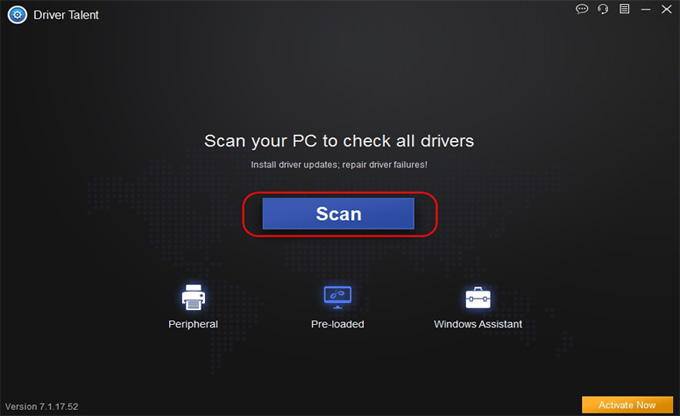
Ardından “Çevre Sürücüler”> “USB Sürücüleri adımlarıyla Android sürücüsünün normal çalışıp çalışmadığını kontrol edin. Düzgün çalışmıyorsa “Onar” seçeneğine tıklayın.
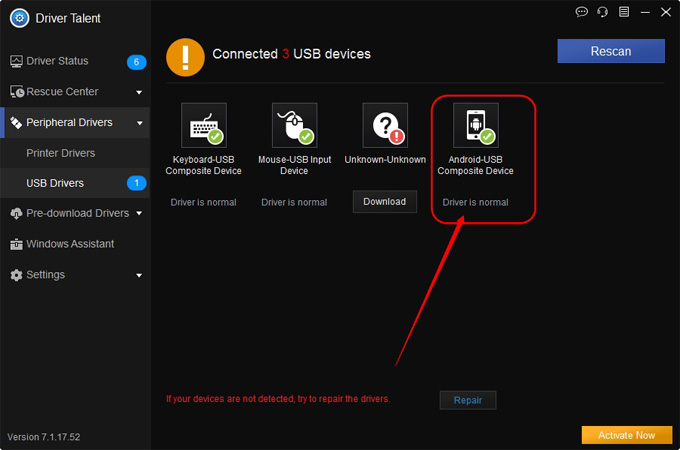
Sürücü düzgün şekilde yüklendikten sonra lütfen telefonu ApowerMirror’a bağlayarak tekrar deneyin.
- ApowerMirror masaüstü programını ve Android uygulamasını yeniden başlatın.
- Yukarıdaki adımlar sorunu çözmezse lütfen aşağıdaki ekran görüntülerini takip ederek masa üstü programdaki hata kaydıyla beraber geri bildiriminizi gönderin.



WiFi ile
- Telefonunuun ve PC’nizin aynı WiFi ağına bağlı olduğundan emin olun.
- PC’nizdeki güvenlik duvarının ApowerMirror’ı engellemediğinden emin olun. Engelliyse, bunu manüel olarak kaldırmanız gerekir. Bunun için PC’nizde “Denetim Masası” > “Sistem ve Güvenlik” > “Windows Güvenlik Duvarı” “Bir uygulama ya da özelliğe Windows Güvenlik Duvarında izin ver” adımlarını takip edin. Bundan sonra “İzin verilen uygulamalar ve özellikler” altında ApowerMirror’u göreceksiniz. “Özel” ve “Açık” kutularını tıklayarak bu uygulamanın Windows Güvenlik Duvarıyla iletişim kurmasına izin verin.
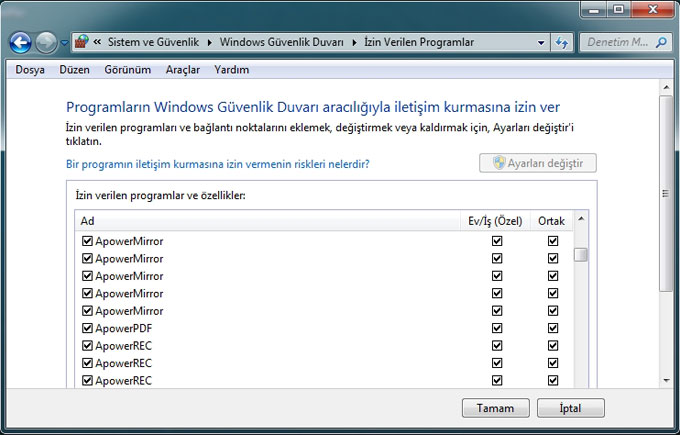
- Anti virüs programınızın ApowerMirror’u engellemediğinden emin oluın. Ya da anti virüsü kapatıp tekrar deneyin.
- Herkese açık ya da şirket WiFi ağını kullandığınız durumlarda: Şirket modeminin “AP Isolation” seçeneği açık olabilir ya da WiFi kullandığımız portları engelliyor olabilir. Kontrol etmek ve sorunu çözmek için şirket teknisyenlerinizle görüşün.
- Yukarıdaki adımlar sorunu çözmüyorsa lütfen aşağıdaki ekran görüntülerini takip ederek masa üstü ve Android uygulamasından bize geri bildirimde bulunun. Teknisyenlerimiz sorunu en kısa sürede kontrol edecektir.


iPhone ApowerMirror’a Bağlanmıyor
- Telefonunuzun ve PC’nizin aynı WiFi ağına bağlı olduğundan emin olun.
- Bilgisayarınızı, mobil telefonunuzu, ApowerMirror masa üstü programını ve modemi kapatıp açarak tekrar deneyin.
- PC’nizdeki güvenlik duvarının ApowerMirror’ı engellemediğinden emin olun. Engelliyse, bunu manüel olarak kaldırmanız gerekir. Bunun için PC’nizde “Denetim Masası” > “Sistem ve Güvenlik” > “Windows Güvenlik Duvarı” “Bir uygulama ya da özelliğe Windows Güvenlik Duvarında izin ver” adımlarını takip edin. Bundan sonra “İzin verilen uygulamalar ve özellikler” altında ApowerMirror’u göreceksiniz. “Özel” ve “Açık” kutularını tıklayarak bu uygulamanın Windows Güvenlik Duvarıyla iletişim kurmasına izin verin.
- Anti virüs programınızın ApowerMirror’u engellemediğinden emin oluın. Ya da anti virüsü kapatıp tekrar deneyin.
- PC’nizdeki Bonjour Hizmetini kontrol edin. Lütfen bilgisayarınızda iTunes’un yüklü olduğundan emin olun ve Görev Yöneticisinde bu hizmetin olup olmadığını kontrol edin. Klavyenizde “Ctrl + Alt + Delete” tuşlarına basın ya da Görev Yöneticisini açmak için görev çubuğuna sağ tıklayın. Hizmetler içinde Bonjour Hizmetine göz atın. Bu hizmet çalışıyorsa sağ tıklayın ve “Yeniden Başlat” seçeneğiyle tekrar deneyin. Durmuşsa, sağ tıklayın ve hizmeti başlatın. “Hizmetler” altında Bonjour Hizmeti yoksa PC’nize manüel olarak indirmeniz gerekir.
- Herkese açık ya da şirket WiFi ağını kullandığınız durumlarda: Şirket modeminin “AP Isolation” seçeneği açık olabilir ya da WiFi kullandığımız portları engelliyor olabilir. Kontrol etmek ve sorunu çözmek için şirket teknisyenlerinizle görüşün.
- Yukarıdaki adımlar sorunu çözmüyorsa lütfen aşağıdaki ekran görüntülerini takip ederek masa üstü ve Android uygulamasından bize geri bildirimde bulunun. Teknisyenlerimiz sorunu en kısa sürede kontrol edecektir.
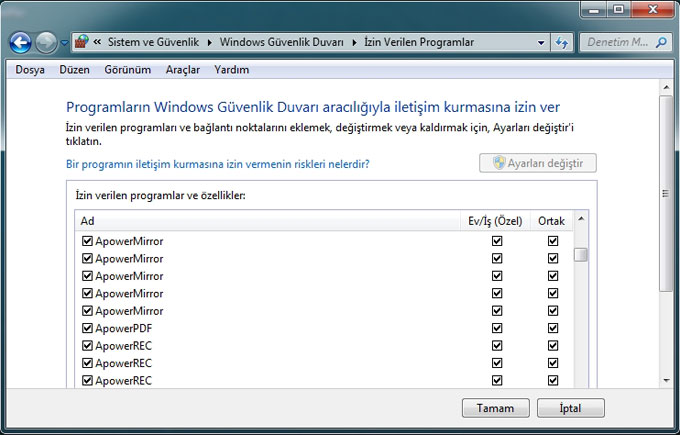


Sorunuz veya önerileriniz varsa lütfen bizimle iletişime geçin. Size en kısa sürede cevap vereceğiz!
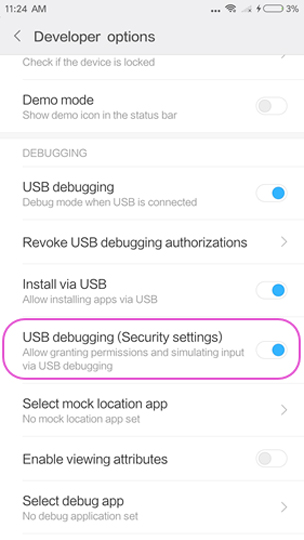
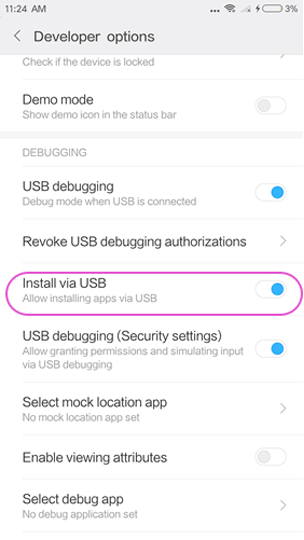
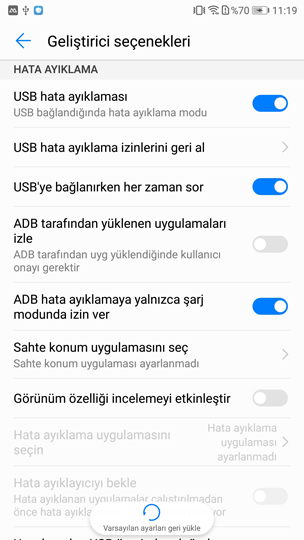
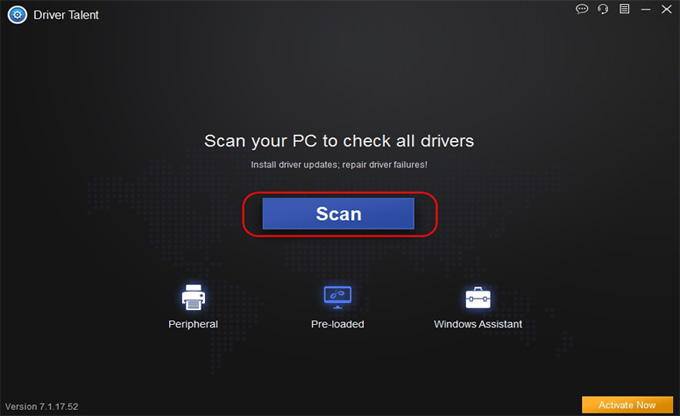
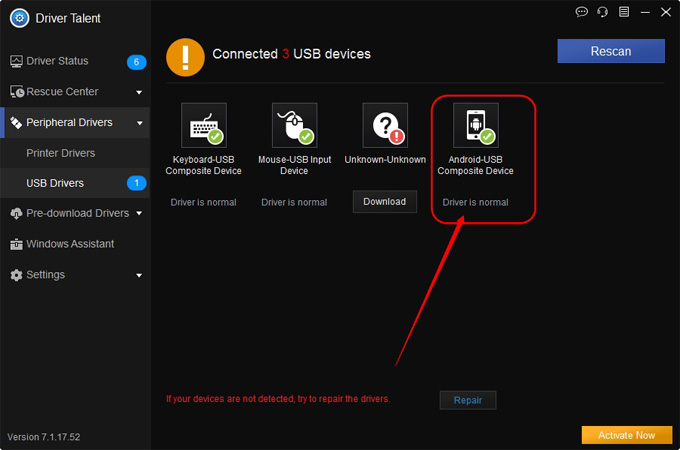
Bir Yorum Yapın